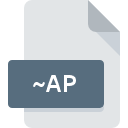
Extension de fichier ~AP
Borland C++ Old AppExpert Project Database
-
DeveloperMicro Focus International plc
-
Category
-
Popularité2.3 (3 votes)
Qu'est-ce que le fichier ~AP?
~AP est une extension de fichier couramment associée aux fichiers Borland C++ Old AppExpert Project Database. Micro Focus International plc a défini le format standard Borland C++ Old AppExpert Project Database. Le format de fichier ~AP est compatible avec les logiciels pouvant être installés sur la plate-forme système Windows. Les fichiers avec l'extension ~AP sont classés en tant que fichiers Fichiers de base de données. Le sous-ensemble Fichiers de base de données comprend 403 divers formats de fichiers. Le logiciel recommandé pour la gestion des fichiers ~AP est Borland C++. Le logiciel nommé Borland C++ a été créé par Micro Focus International plc. Pour trouver des informations plus détaillées sur le logiciel et les fichiers ~AP, consultez le site Web officiel du développeur.
Programmes prenant en charge l'extension de fichier ~AP
Le tableau ci-dessous répertorie les programmes prenant en charge les fichiers ~AP. Les fichiers avec le suffixe ~AP peuvent être copiés sur n’importe quel appareil mobile ou plate-forme système, mais il peut ne pas être possible de les ouvrir correctement sur le système cible.
Comment ouvrir un fichier ~AP?
Il peut y avoir plusieurs raisons pour lesquelles vous rencontrez des problèmes lors de l’ouverture des fichiers ~AP sur un système donné. Ce qui est important, tous les problèmes courants liés aux fichiers avec l’extension ~AP peuvent être résolus par les utilisateurs eux-mêmes. Le processus est rapide et n'implique pas un expert en informatique. Vous trouverez ci-dessous une liste de consignes qui vous aideront à identifier et à résoudre les problèmes liés aux fichiers.
Étape 1. Installez le logiciel Borland C++
 La raison la plus courante de tels problèmes est le manque d'applications appropriées prenant en charge les fichiers ~AP installés sur le système. Pour résoudre ce problème, rendez-vous sur le site Web du développeur Borland C++, téléchargez l’outil et installez-le. C'est aussi simple que ça La liste complète des programmes regroupés par système d’exploitation se trouve ci-dessus. L'une des méthodes de téléchargement de logiciel les plus sans risque consiste à utiliser des liens fournis par des distributeurs officiels. Visitez le site Web Borland C++ et téléchargez le programme d'installation.
La raison la plus courante de tels problèmes est le manque d'applications appropriées prenant en charge les fichiers ~AP installés sur le système. Pour résoudre ce problème, rendez-vous sur le site Web du développeur Borland C++, téléchargez l’outil et installez-le. C'est aussi simple que ça La liste complète des programmes regroupés par système d’exploitation se trouve ci-dessus. L'une des méthodes de téléchargement de logiciel les plus sans risque consiste à utiliser des liens fournis par des distributeurs officiels. Visitez le site Web Borland C++ et téléchargez le programme d'installation.
Étape 2. Vérifiez que vous avez la dernière version de Borland C++
 Vous ne pouvez toujours pas accéder aux fichiers ~AP bien que Borland C++ soit installé sur votre système? Assurez-vous que le logiciel est à jour. Les développeurs de logiciels peuvent implémenter la prise en charge de formats de fichiers plus modernes dans les versions mises à jour de leurs produits. Cela peut expliquer en partie pourquoi les fichiers ~AP ne sont pas compatibles avec Borland C++. La dernière version de Borland C++ devrait prendre en charge tous les formats de fichiers compatibles avec les anciennes versions du logiciel.
Vous ne pouvez toujours pas accéder aux fichiers ~AP bien que Borland C++ soit installé sur votre système? Assurez-vous que le logiciel est à jour. Les développeurs de logiciels peuvent implémenter la prise en charge de formats de fichiers plus modernes dans les versions mises à jour de leurs produits. Cela peut expliquer en partie pourquoi les fichiers ~AP ne sont pas compatibles avec Borland C++. La dernière version de Borland C++ devrait prendre en charge tous les formats de fichiers compatibles avec les anciennes versions du logiciel.
Étape 3. Configurez l’application par défaut pour ouvrir les fichiers ~AP en Borland C++
Si la dernière version de Borland C++ est installée et que le problème persiste, sélectionnez-le comme programme par défaut à utiliser pour gérer ~AP sur votre appareil. La méthode est assez simple et varie peu d'un système d'exploitation à l'autre.

La procédure pour changer le programme par défaut dans Windows
- Cliquez avec le bouton droit sur le fichier ~AP et choisissez option.
- Ensuite, sélectionnez l'option , puis utilisez ouvrir la liste des applications disponibles.
- Pour finaliser le processus, sélectionnez entrée PC et, à l'aide de l'explorateur de fichiers, sélectionnez le dossier d'installation Borland C++. Confirmez en cochant Toujours utiliser ce programme pour ouvrir la boîte de fichiers ~AP , puis en cliquant sur le bouton .

La procédure pour changer le programme par défaut dans Mac OS
- En cliquant avec le bouton droit de la souris sur le fichier ~AP sélectionné, ouvrez le menu Fichier et choisissez
- Rechercher l'option - cliquez sur le titre s'il est masqué.
- Sélectionnez le logiciel approprié et enregistrez vos paramètres en cliquant sur
- Enfin, un message indiquant que cette modification sera appliquée à tous les fichiers avec l'extension ~AP devrait apparaître. Cliquez sur le bouton pour confirmer votre choix.
Étape 4. Recherchez les erreurs dans le fichier ~AP
Vous avez suivi de près les étapes énumérées aux points 1 à 3, mais le problème est toujours présent? Vous devriez vérifier si le fichier est un fichier ~AP approprié. Des problèmes d’ouverture du fichier peuvent survenir pour diverses raisons.

1. Le ~AP est peut-être infecté par des logiciels malveillants. Assurez-vous de le scanner à l'aide d'un antivirus.
Si le ~AP est effectivement infecté, il est possible que le malware l'empêche de s'ouvrir. Analysez immédiatement le fichier à l’aide d’un antivirus ou de l’ensemble du système pour vous assurer que tout le système est sécurisé. Si le scanner a détecté que le fichier ~AP est dangereux, procédez comme indiqué par le programme antivirus pour neutraliser la menace.
2. Vérifiez que la structure du fichier ~AP est intacte
Avez-vous reçu le fichier ~AP en question d'une personne différente? Demandez-lui de l'envoyer une fois de plus. Le fichier a peut-être été copié par erreur et les données ont perdu leur intégrité, ce qui empêche d'accéder au fichier. Il se peut que le processus de téléchargement du fichier avec l'extension ~AP ait été interrompu et que les données du fichier soient défectueuses. Téléchargez à nouveau le fichier à partir de la même source.
3. Vérifiez si votre compte dispose de droits d'administrateur
Parfois, pour accéder aux fichiers, l'utilisateur doit avoir des privilèges d'administrateur. Connectez-vous à l'aide d'un compte administratif et voir Si cela résout le problème.
4. Assurez-vous que le système dispose de suffisamment de ressources pour exécuter Borland C++
Si le système ne dispose pas de ressources suffisantes pour ouvrir les fichiers ~AP, essayez de fermer toutes les applications en cours d'exécution, puis de nouveau.
5. Vérifiez si vous disposez des dernières mises à jour du système d'exploitation et des pilotes.
Le système, les pilotes et les programmes régulièrement mis à jour sécurisent votre ordinateur. Cela peut également éviter des problèmes avec les fichiers Borland C++ Old AppExpert Project Database. Des pilotes ou des logiciels obsolètes peuvent avoir entraîné l'impossibilité d'utiliser un périphérique nécessaire pour gérer les fichiers ~AP.
Voulez-vous aider?
Si vous disposez des renseignements complémentaires concernant le fichier ~AP nous serons reconnaissants de votre partage de ce savoir avec les utilisateurs de notre service. Utilisez le formulaire qui se trouve ici et envoyez-nous les renseignements sur le fichier ~AP.

 Windows
Windows 
